Procurar
Últimos assuntos
Nosso Banner
Gostaria de Parceria?
Se você quer ser nosso parceiro, pegue nosso banner abaixo e cole em seu fórum!

Clique - Crie parceria
Para parceria, é necessário seu registro no VisualArts!
Se você quer ser nosso parceiro, pegue nosso banner abaixo e cole em seu fórum!

Clique - Crie parceria
Para parceria, é necessário seu registro no VisualArts!
Texto com efeito Glow Azul.
Página 1 de 1
 Texto com efeito Glow Azul.
Texto com efeito Glow Azul.
01. Pressione Ctrl+N para criar um novo arquivo, para este tutorial foi usado um tamanho de 600x300 pixels, 72 dpi´s e modo de cor RGB, pressione Ok, pressione a letra D do teclado
para resetar as cores de Foreground e Background para preto e branco e
logo após pressione Alt+Backspace (a tecla acima do Enter) ou pressione
a letra G do teclado para selecionar a Paint Bucket Tool e clique no documento, pressione a letra T do teclado para selecionar a Horizontal Type Tool e escreva uma palavra qualquer, neste tutorial foi usada a fonte Arial Black, regular, 48 pt, crisp na cor #84C4FF.

02. Agora vá em Layer> Layer Style> Inner Shadow e defina os valores abaixo.

03. Layer> Layer Style> Satin e defina os valores abaixo.

04. Aplique Layer> Layer Style> Stroke e e defina os valores abaixo.

05. Sua palavra deverá ficar parecida como a da foto abaixo.

06. Pressione a letra T do teclado para selecionar a Horizontal Type Tool novamente e usando os mesmos valores porém desta vez com a cor branca escreve a mesma palavra novamente.

07. Vá em Layer> Layer Style> Gradient Overlay e defina os valores abaixo.

08. Mude o modo de blend da layer para Darken e sua palavra ficará como a da foto abaixo.

09. Agora pressione a letra M do teclado para selecionar a Rectangular Marquee Tool e crie um retângulo ao redor da palavra.
10. Pressione Ctrl+C para copiar e Ctrl+V para colar, vá em Filter> Blur> Motion Blur
e defina para Angle o valor de 0° e para Distance o valor de 102
pixels, pressione Ok, sua imagem deverá ficar como a da foto abaixo.

11. Agora vá em Layer> Layer Style> Inner Glow e defina os valores abaixo.

12. Vá em Layer> Layer Style> Color Overlay e defina os valores abaixo.

13. Vá em Layer> Layer Style> Pattern Overlay e defina os valores mostrados abaixo.

14. Mude o modo de blend da layer para Darken ou Hard Light.

15. No resultado abaixo foi adicionada outra layer com blur e as mesmas layers styles usadas abaixo da layer de texto normal.

para resetar as cores de Foreground e Background para preto e branco e
logo após pressione Alt+Backspace (a tecla acima do Enter) ou pressione
a letra G do teclado para selecionar a Paint Bucket Tool e clique no documento, pressione a letra T do teclado para selecionar a Horizontal Type Tool e escreva uma palavra qualquer, neste tutorial foi usada a fonte Arial Black, regular, 48 pt, crisp na cor #84C4FF.

02. Agora vá em Layer> Layer Style> Inner Shadow e defina os valores abaixo.

03. Layer> Layer Style> Satin e defina os valores abaixo.

04. Aplique Layer> Layer Style> Stroke e e defina os valores abaixo.

05. Sua palavra deverá ficar parecida como a da foto abaixo.

06. Pressione a letra T do teclado para selecionar a Horizontal Type Tool novamente e usando os mesmos valores porém desta vez com a cor branca escreve a mesma palavra novamente.

07. Vá em Layer> Layer Style> Gradient Overlay e defina os valores abaixo.

08. Mude o modo de blend da layer para Darken e sua palavra ficará como a da foto abaixo.

09. Agora pressione a letra M do teclado para selecionar a Rectangular Marquee Tool e crie um retângulo ao redor da palavra.
10. Pressione Ctrl+C para copiar e Ctrl+V para colar, vá em Filter> Blur> Motion Blur
e defina para Angle o valor de 0° e para Distance o valor de 102
pixels, pressione Ok, sua imagem deverá ficar como a da foto abaixo.

11. Agora vá em Layer> Layer Style> Inner Glow e defina os valores abaixo.

12. Vá em Layer> Layer Style> Color Overlay e defina os valores abaixo.

13. Vá em Layer> Layer Style> Pattern Overlay e defina os valores mostrados abaixo.

14. Mude o modo de blend da layer para Darken ou Hard Light.

15. No resultado abaixo foi adicionada outra layer com blur e as mesmas layers styles usadas abaixo da layer de texto normal.

 Tópicos semelhantes
Tópicos semelhantes» [Efeito de texto] Estilização de texto com efeito abstrato.
» Variação do efeito de raios com efeito glow.
» [Efeito de texto] Texto no estilo Windows Vista.
» [Efeito de texto] Texto de plástico.
» Palavra com efeito Glow verde.
» Variação do efeito de raios com efeito glow.
» [Efeito de texto] Texto no estilo Windows Vista.
» [Efeito de texto] Texto de plástico.
» Palavra com efeito Glow verde.
Página 1 de 1
Permissões neste sub-fórum
Não podes responder a tópicos|
|
|

 Início
Início Tutoriais Gráficos
Tutoriais Gráficos




» 1000 Brushes para Download
» [Fonte]Game Logos
» Ranks-Habbundo
» [Fonte]Coca-Cola
» [Fonte] Battlestar (Galactica)
» [Fonte]Team Spirit
» [Fonte] Aardvark Cafe (Hard Rock Café)
» [Fonte] Allstar